文章详情页
微信怎么分享音乐 微信朋友圈怎么分享音乐
浏览:113日期:2023-10-12 09:49:45
在朋友圈,总能看到好友分享的音乐,自己也想来试试,微信怎么分享音乐?小编将给大家介绍一下微信朋友圈的音乐是怎么分享的,不懂的朋友可以了解下
这里我们以苹果iPhone手机为例,教您如何分享音乐到微信朋友圈,另外对于安卓、WP手机同样适用,一起来看看iPhone分享音乐到微信朋友圈方法步骤吧。
一、首先在iPhone中打开网易音乐,没有的朋友可以去下载,也可以使用其他音乐播放器。
二、然后我们在网易音乐中找到我们想要分享的歌曲,如下图所示:
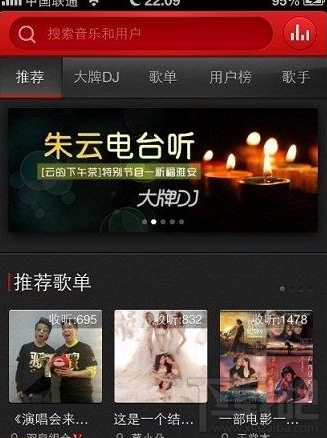
三、接下来点击歌曲右边的“…”(更多选项)按钮,如下图所示:
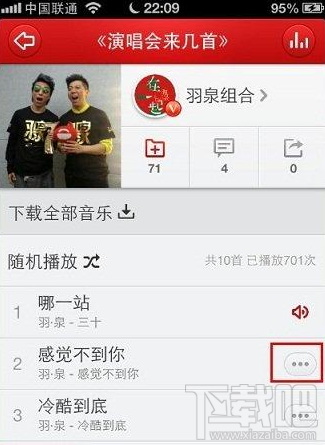
四、然后我们再在弹出的菜单中点击“分享”,如下图所示:

五、之后我们在分享菜单中就可以看到“微信分享”字样了,选择“微信分享”,如图所示:
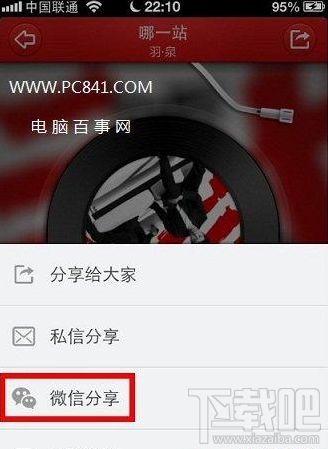
六、找到微信分享后就很简单了,里边还可以选择“分享到微信朋友圈”,如下图所示:
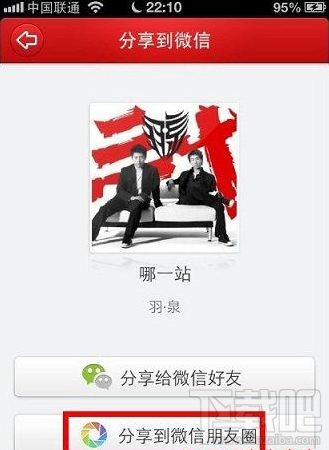
七、最后我们点击了分享到微信朋友圈之后,就会自动调用微信应用程序,我们只需要再输入分享文字或表情,再点击“发送”即可将您喜欢的音乐分享到微信朋友圈了,如下图所示:
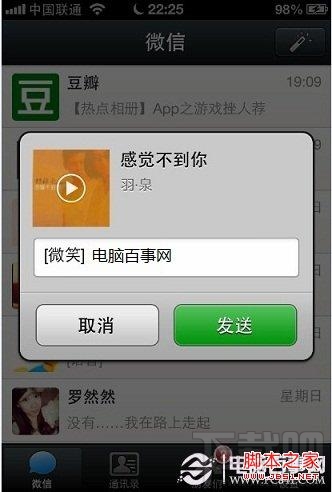
是不是很容易呢,以后就可以吧好听的歌曲推荐给自己的朋友了。
小编推荐:微信和QQ怎么同步 微信说说怎么同步到QQ空间 怎么发微信 微信如何群发
标签:
微信
相关文章:
排行榜

 网公网安备
网公网安备